

Dieses Verfahren beschreibt, wie Sie PRISMAelevate XL PDFs drucken können. Informationen zur Erstellung eines PRISMAelevate XL PDFs finden Sie unter PRISMAelevate XL Erweiterungen Hilfe.
Ein PRISMAelevate XL Drucker, (mit den Materialprofilen für Alto, Alto-Plus und Brila) muss in ONYX Thrive vorhanden sein.
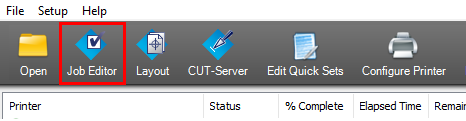
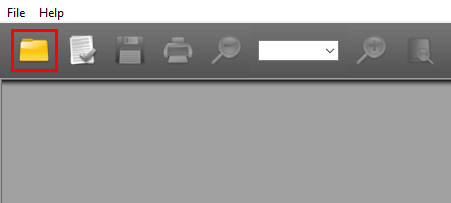
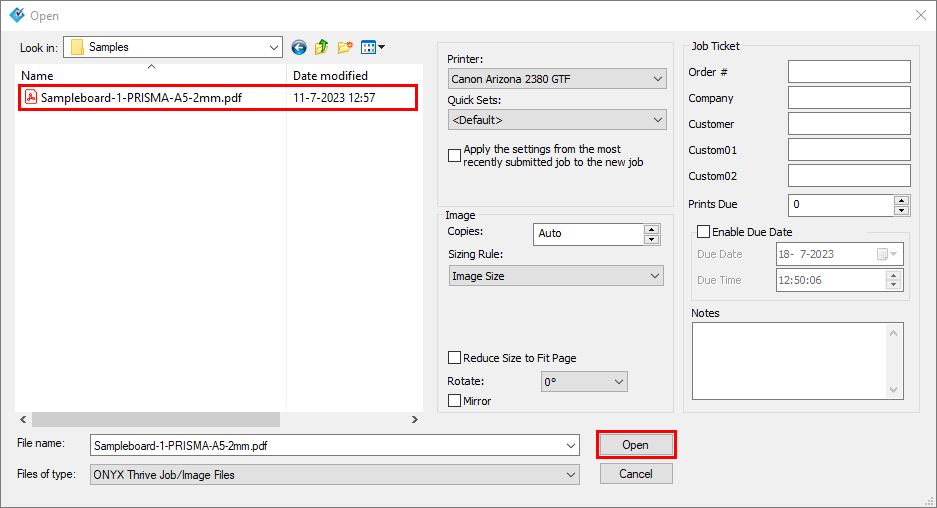
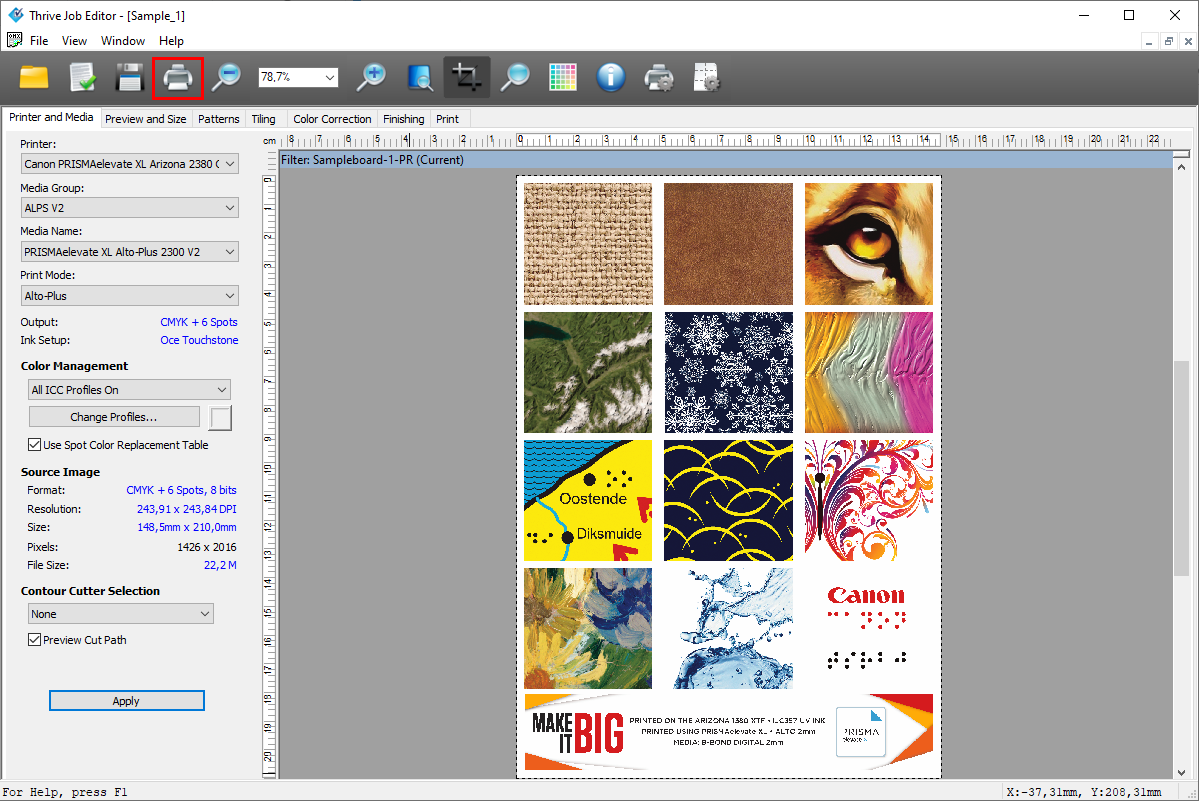
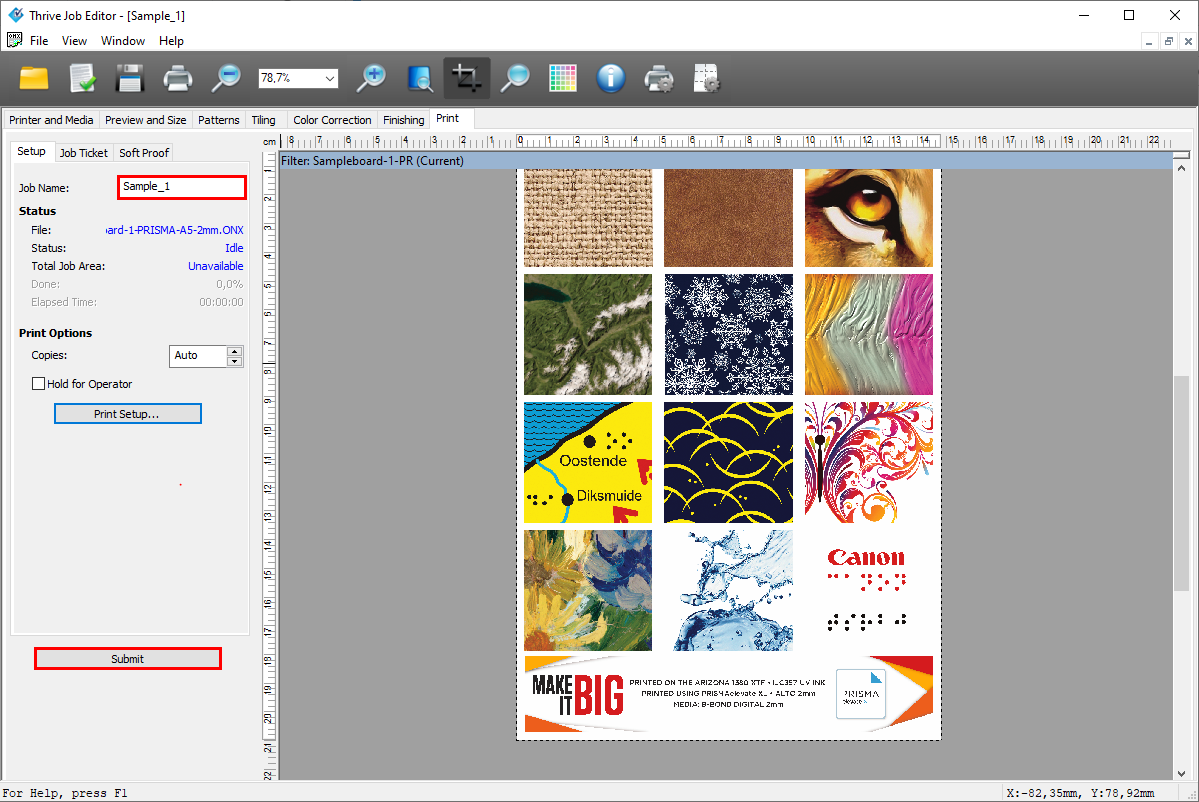
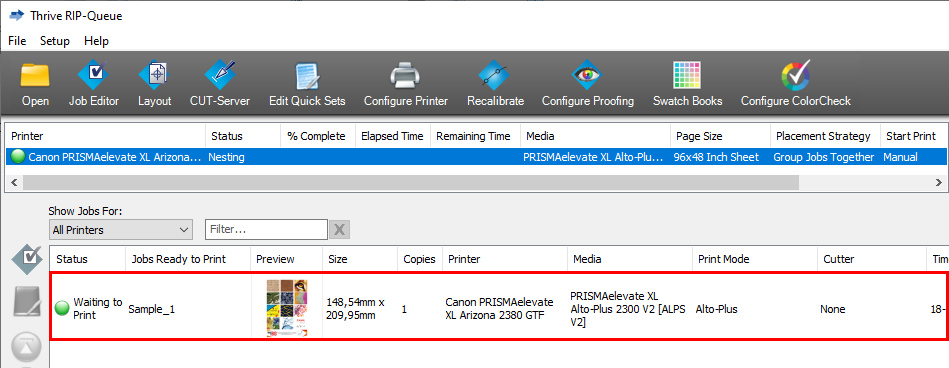
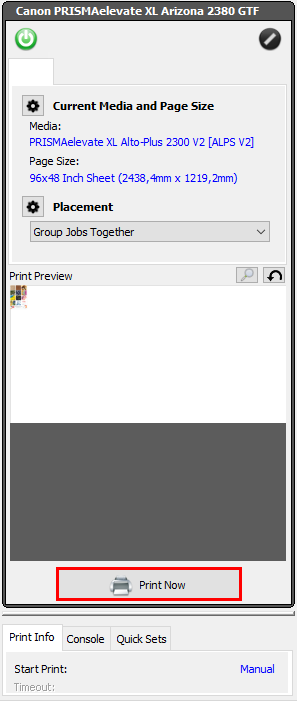
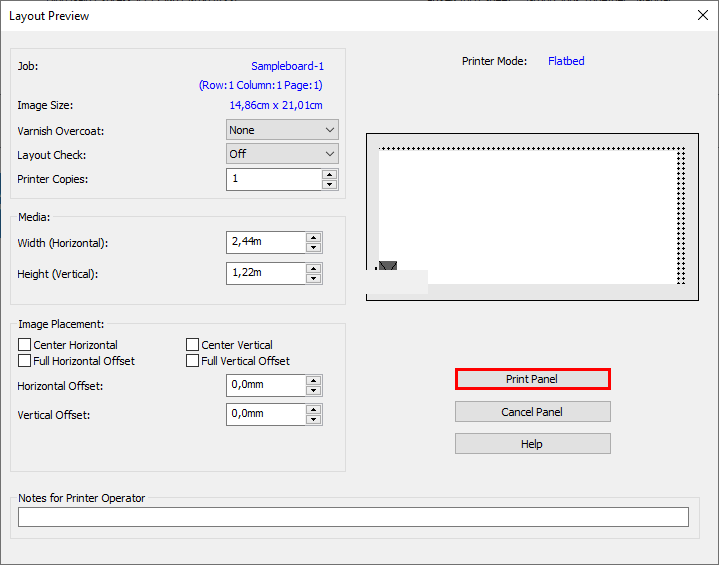
Besondere Einstellungen:
Ein Lacküberzug kann als Schutzschicht oder zur Optimierung der Farbe des Bildes verwendet werden. Der Lacküberzug wird zusammen mit der Erhöhung - Weiß - Farbe in einer optimalen Höhe gedruckt.
Das Überdrucken mit Lack wird für Brila -Druckaufträge oder Druckaufträge mit einer CMYKWW -Druckerkanal-Konfiguration nicht unterstützt.
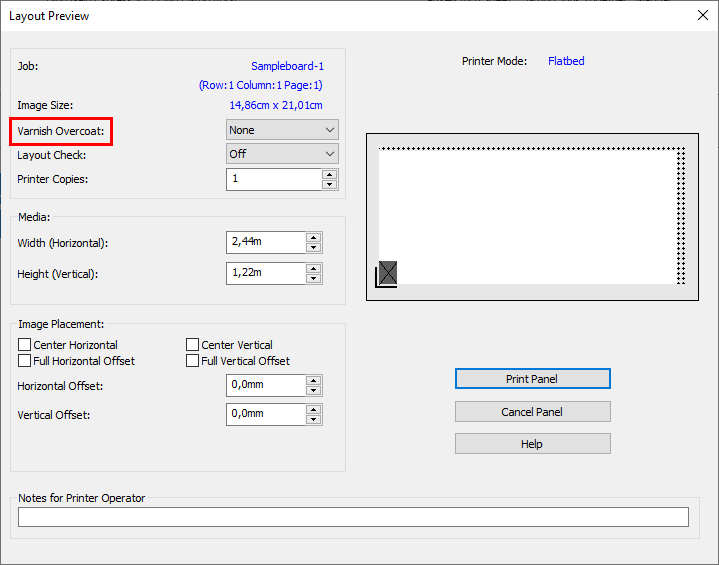
Mit dieser Einstellung können Sie das Layout und die Farbe eines Druckauftrags überprüfen, ohne den gesamten Auftrag als Relief drucken zu müssen.
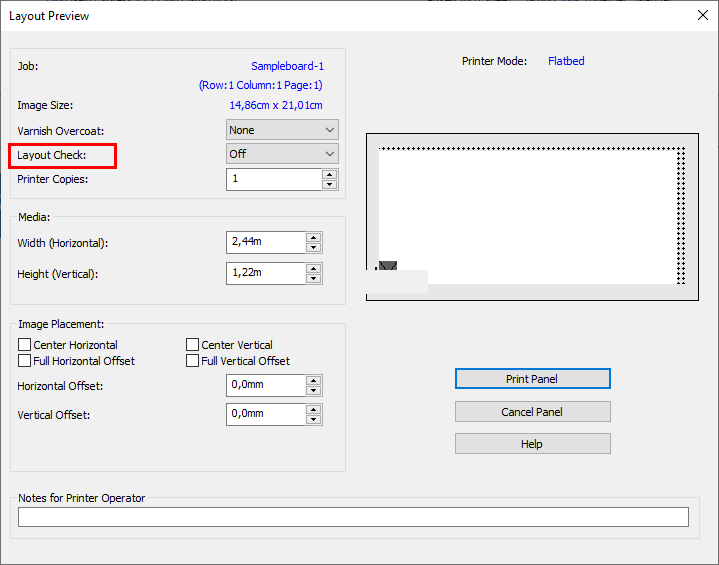
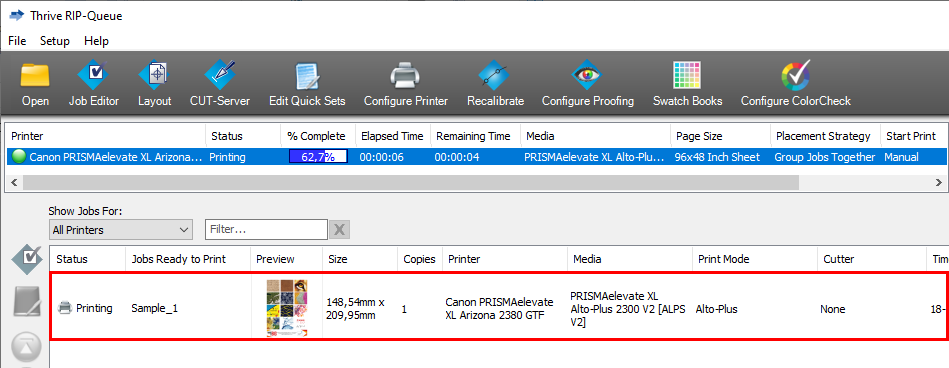
Wenn ein Fehler auftritt, klicken Sie auf [Hilfe], um weitere Informationen zu diesem Fehler zu erhalten.
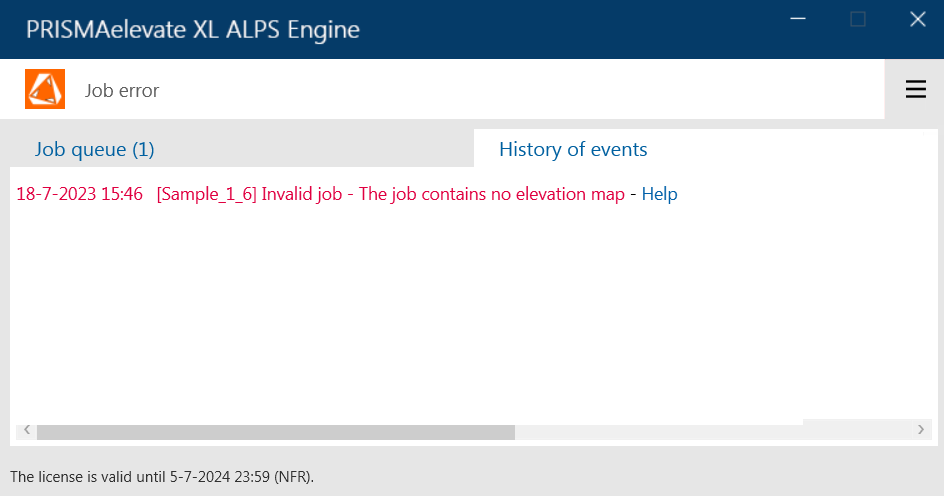
Wenn die Option [Layout-Prüfung] aktiviert ist, werden zwei Aufträge in der Auftragswarteschlange angezeigt.
Siehe PRISMAelevate XL ALPS Engine user interface wie Sie die Software PRISMAelevate XL ALPS Engine aufrufen und bedienen können.